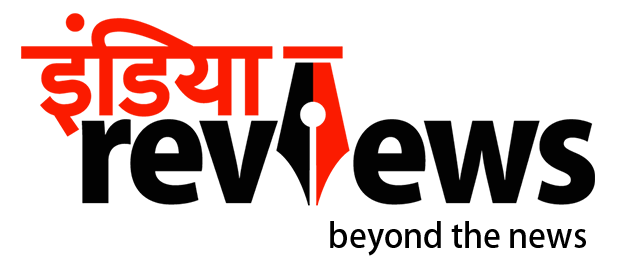Google Search Delete: वेब पर कुछ भी सुरक्षित नहीं है. लगभग हर दूसरे दिन हम ऐसी रिपोर्टें देखते हैं कि डार्क वेब पर व्यक्तिगत डेटा कैसे बेचा जाता है. आजकल ऑनलाइन प्राइवेसी खतरे की घटनाएं भी बहुत आम हो गई हैं. लेकिन ऑनलाइन सुरक्षित रहने के कई तरीके हैं. आरंभ करने के लिए, आपको अपने ब्राउजर को ध्यान से देखना चाहिए. अगर लंबे समय तक अनियंत्रित छोड़ दिया जाए तो यह आपके लॉगिन या अन्य वेबसाइटों तक पहुंच को प्रभावित कर सकती है. जैसे आप iPhone, Android और लैपटॉप/पीसी पर Google सर्च हिस्ट्री को हटाने करने के बारे में जानना चाहते हैं. तो ये खबर आपके लिए हैं. आइए जानिए कैसे करें Google सर्च हिस्ट्री हटाएं…
ऐसे हटाएं पीसी/मैक पर गूगल सर्च हिस्ट्री
चरण 1: किसी भी ब्राउज़र पर, Myactivity.google.com पर जाएं
चरण 2: बाईं ओर मेनू पर, डिलीट एक्टिविटी नामक एक विकल्प है.
चरण 3: इस पर टैप करेंय
चरण 4: कोई भी समय सीमा चुनें और अगली स्क्रीन पर डिलीट पर क्लिक करें.
वैकल्पिक रूप से यदि आप अपने द्वारा देखी गई व्यक्तिगत गतिविधियों या वेबसाइटों को हटाना चाहते हैं, तो आप खोज गतिविधि के आगे क्रॉस पर क्लिक करके उन्हें व्यक्तिगत रूप से हटा सकते हैं. इसके अतिरिक्त, आप पिछली स्क्रीन पर जा सकते हैं और फिर वेब और ऐप गतिविधि, स्थान इतिहास और यूट्यूब इतिहास पर टैप कर सकते हैं और उन्हें खोज इतिहास से बाहर करने के लिए टर्न ऑफ विकल्प पर टैप कर सकते हैं.
ऐसे हटाएं एंड्रॉइड फोन पर Google सर्च हिस्ट्री
चरण 1: Google खोज इंजन ऐप चालू करें और खोज बॉक्स पर टैप करें. यह आपको आपकी सभी नवीनतम खोजें दिखाएगा.
चरण 2: अब, नीचे स्क्रॉल करें और इतिहास प्रबंधित करें चुनें. आपको खोज इतिहास टैब पर ले जाया जाएगा
चरण 3: वहां आपको Google खोज इतिहास डिलीट विकल्प को ऑटो-डिलीट करने या इसे मैन्युअल रूप से हटाने का विकल्प मिलेगा.
चरण 4ः Google खोज इतिहास को मैन्युअल रूप से हटाने के विकल्प चुनें. डिलीट ऑल टाइम विकल्प सभी Google खोज इतिहास को साफ कर देगा.
ऐसे हटाएं iPhones और Android मोबाइल से Google सर्च हिस्ट्री
चरण 1: एंड्रॉइड डिवाइस की तरह अपने iPhone पर Google खोज ऐप खोलें.
चरण 2: सर्च बॉक्स पर टैप करें.
चरण 3: ‘इतिहास प्रबंधित करें’ विकल्प शीर्ष पर उपलब्ध होगा. आपको नीचे तक स्क्रॉल करने की जरूरत नहीं है.
चरण 4: उस पर क्लिक करें और उसके बाद आने वाली स्क्रीन से डिलीट विकल्प चुनें.
चरण 5: ड्रॉप-डाउन मेनू में कई विकल्प दिखाई देंगे, जिनमें डिलीट टुडे, डिलीट कस्टम रेंज और डिलीट ऑल टाइम शामिल हैं. अपना Google खोज इतिहास साफ करने के लिए अपनी आवश्यकता के अनुसार विकल्प चुनें. आप ऑटो डिलीट विकल्प चुनकर Google खोज इतिहास को स्वचालित भी कर सकते हैं.